windows xp是微软一款经典的操作系统,如果电脑的配置较低,可以考虑安装windows html' target='_blank'>xp系统,可能更加合适。现在主流的安装方式是通过U盘进行安装。那么,在接下来的内容中, 小编就和大家分享一下windows xpu盘装机详细图文步骤。
相关阅读:
windows xp完整安装版硬盘安装图文教程
装xp蓝屏解决方法
xp原版系统安装教程图解
一、安装准备
1、备份电脑C盘和桌面文件
2、2G左右U盘,U盘制作xp系统安装盘方法
3、操作系统:windows xp系统下载
4、引导设置:U盘装系统启动热键大全
二、windows xpu盘装机详细图文步骤
1、在电脑上插入windows xp系统安装教程启动U盘,重启过程中按F12、F11、Esc选择USB选项,回车;
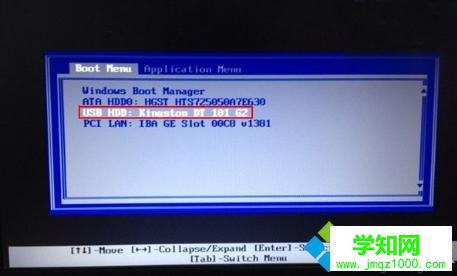
2、进入安装界面,选择【1】安装系统到硬盘第一分区;
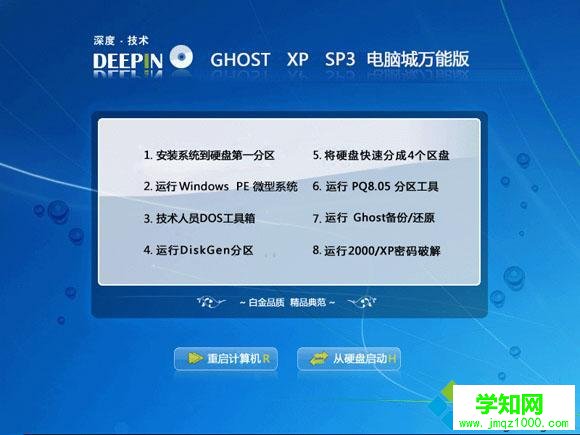
3、转到这个界面,执行系统解压操作;
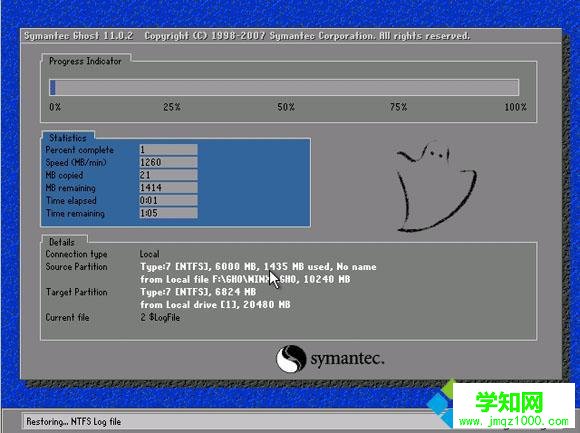
4、解压之后自动重启,开始安装windows xp系统安装教程;
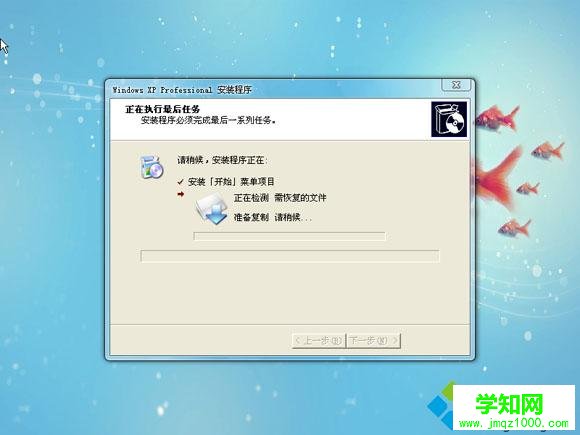
5、完成后重启进入windows xp桌面。

有需要的朋友不妨根据以上介绍的windows xpu盘装机详细图文步骤来进行安装。
郑重声明:本文版权归原作者所有,转载文章仅为传播更多信息之目的,如作者信息标记有误,请第一时间联系我们修改或删除,多谢。
新闻热点
疑难解答